使用win7纯净版系统电脑听歌时,为了播放歌曲有更好的效果,我们会插入耳机。相信很多用户经常一边用电脑一边用耳机听音乐,细心用户发现有时候耳机一边没声音,怎么回事?有什么好方法可以修复此问题,接下来一起阅读教程内容吧。
解决方法如下:
1、耳机自身的问题:
看看耳机是否完全插进了耳机孔,如果没有,那么也会出现一边没有声音的情况。
2、换一副耳机试试,看看是不是电脑或者手机的问题。
3、用酒精清洗耳机插头,清洗之后再试试是否还是一边没有声音。
4、如果耳机不贵的话就换一副新的吧,虽然可以重新焊接,但是焊接之后第一不美观,第二焊接技术危险性太高,不要耳机没修好还弄伤了自己。

5、软件驱动的问题:
插入耳机,打开系统的音量管理,就是右下角的小喇叭。打开后调整音量就可以了。
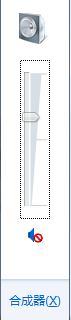
6、在开始菜单栏中,选中控制面板,点击并进入。
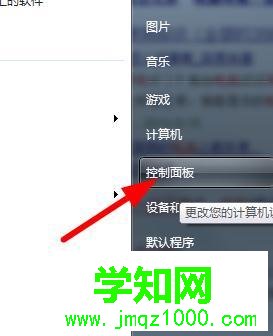
7、找到声音选项,并点击。
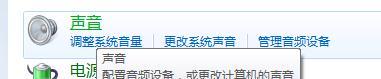
8、在声音中找到扬声器。
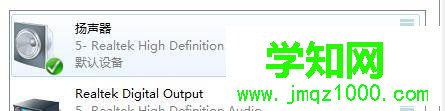
9、选择属性。
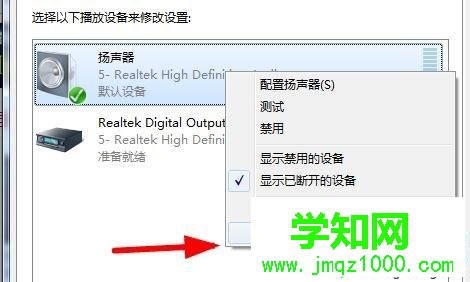
10、选择启用就可以了。
win7插入耳机一边没声音一边有声音的原因及解决方法分享到这里了,简单操作之后,耳机就恢复正常了。
郑重声明:本文版权归原作者所有,转载文章仅为传播更多信息之目的,如作者信息标记有误,请第一时间联系我们修改或删除,多谢。
新闻热点
疑难解答